如何在美国云主机上部署WordPress?
- 来源:纵横数据
- 作者:中横科技
- 时间:2025/4/17 15:15:46
- 类别:新闻资讯
如何在美国云主机上部署WordPress?
在美国云主机上部署 WordPress 是一个相对简单的过程。你可以使用多种云服务提供商来托管你的 WordPress 网站。以下是一个通用的部署步骤,适用于大多数云平台:
前期准备
创建云主机(虚拟机):确保你已经在云平台上创建了一个虚拟机实例。
选择操作系统:WordPress 运行在 Linux(如 Ubuntu、CentOS)和 Windows 系统上,但通常推荐使用 Linux,因为它性能优越且免费。
配置网络安全组:确保你的云主机允许 HTTP(端口 80)和 HTTPS(端口 443)流量。
1. 创建一个云主机实例
登录到你选择的云平台(如 AWS)。
在控制台中选择创建新的虚拟机实例(例如 AWS EC2)。
选择适合的操作系统(例如 Ubuntu 20.04)。
选择实例类型,根据你的访问量来选择合适的规格,推荐选择最低规格(如 t2.micro)以测试。
配置安全组规则,开放端口 80 和 443(HTTP 和 HTTPS)。
创建密钥对,用于 SSH 登录到云主机。
2. 连接到云主机
使用 SSH 连接到你的云主机,通常使用以下命令(替换为实际的 IP 地址和密钥):
ssh -i /path/to/your-key.pem ubuntu@your-instance-ip
3. 安装 LAMP 堆栈(Linux, Apache, MySQL, PHP)
WordPress 需要 LAMP(Linux, Apache, MySQL, PHP)堆栈,下面是如何安装:
更新包管理器
首先,更新服务器的软件包:
sudo apt update
sudo apt upgrade
安装 Apache
安装 Apache Web 服务器:
sudo apt install apache2
检查 Apache 是否正常运行:
sudo systemctl status apache2
安装 MySQL
安装 MySQL 数据库:
sudo apt install mysql-server
确保 MySQL 服务正在运行:
sudo systemctl status mysql
安装 PHP
安装 PHP 及必要的扩展:
sudo apt install php libapache2-mod-php php-mysql php-xml php-mbstring php-curl
重新启动 Apache
重新启动 Apache 以应用 PHP 配置:
sudo systemctl restart apache2
4. 创建 MySQL 数据库和用户
登录到 MySQL:
sudo mysql -u root -p
创建一个新的数据库和用户:
CREATE DATABASE wordpress;
CREATE USER 'wp_user'@'localhost' IDENTIFIED BY 'yourpassword';
GRANT ALL PRIVILEGES ON wordpress.* TO 'wp_user'@'localhost';
FLUSH PRIVILEGES;
EXIT;
5. 安装 WordPress
下载并解压 WordPress:
cd /tmp
wget https://wordpress.org/latest.tar.gz
tar -xvzf latest.tar.gz
将 WordPress 文件复制到 Apache 的默认目录:
sudo cp -R wordpress/* /var/www/html/
修改目录权限:
sudo chown -R www-data:www-data /var/www/html/
6. 配置 WordPress
进入 /var/www/html 目录并复制 wp-config-sample.php 文件:
cd /var/www/html
cp wp-config-sample.php wp-config.php
编辑 wp-config.php 文件以配置数据库信息:
sudo nano wp-config.php
找到以下部分并填入你的数据库信息:
define( 'DB_NAME', 'wordpress' );
define( 'DB_USER', 'wp_user' );
define( 'DB_PASSWORD', 'yourpassword' );
define( 'DB_HOST', 'localhost' );
保存并退出编辑器。
7. 配置 Apache
创建一个新的虚拟主机配置文件:
sudo nano /etc/apache2/sites-available/wordpress.conf
将以下内容添加到配置文件中:
ServerAdmin webmaster@localhost
DocumentRoot /var/www/html
ServerName your-domain.com
AllowOverride All
ErrorLog ${APACHE_LOG_DIR}/error.log
CustomLog ${APACHE_LOG_DIR}/access.log combined
启用配置并重启 Apache:
sudo a2ensite wordpress.conf
sudo systemctl reload apache2
8. 配置防火墙
如果你使用的是 UFW 防火墙,确保 HTTP 和 HTTPS 流量已启用:
sudo ufw allow in "Apache Full"
9. 完成 WordPress 安装
现在,你可以通过浏览器访问你的服务器 IP 或域名(确保已将 DNS 指向你的服务器)。你将看到 WordPress 安装向导。
选择语言并点击“继续”。
输入数据库信息(数据库名称、用户名、密码)。
设置站点名称、管理员用户名、密码和电子邮件地址。
点击“安装 WordPress”完成安装。
10. 访问 WordPress 网站
完成安装后,你可以使用浏览器访问你的域名(例如:http://your-domain.com),进入你的 WordPress 网站后台,开始创建和管理内容。
额外步骤(推荐)
设置 HTTPS(SSL)证书:
可以使用 Let’s Encrypt 免费的 SSL 证书,为你的 WordPress 网站启用 HTTPS。
安装 certbot 并配置 SSL 证书。
定期备份:
使用插件或脚本定期备份你的 WordPress 数据和数据库,确保数据安全。
优化性能:
启用缓存(如 W3 Total Cache 插件)。
使用 CDN(内容分发网络)来加速全球访问。
安全配置:
安装安全插件(如 Wordfence)。
定期更新 WordPress、插件和主题。
通过这些步骤,你就可以成功地在美国云主机上部署 WordPress 网站,并确保其稳定运行。




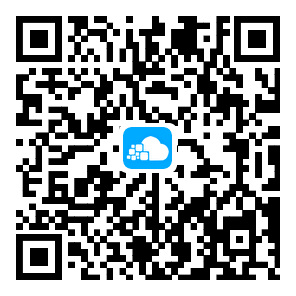 使用微信扫一扫
使用微信扫一扫 扫一扫关注官方微信
扫一扫关注官方微信 

